Pas de notification Slack sur Mac et iPhone ? Voici comment y remédier
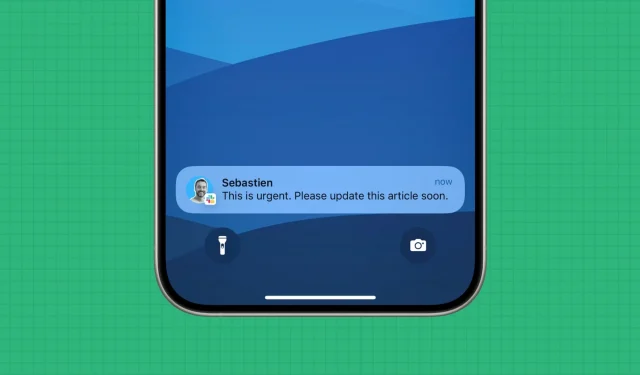
Dans ce guide de dépannage détaillé, nous passons en revue toutes les étapes possibles à suivre si vous ne recevez pas de notifications Slack pour les nouveaux DM ou les messages de chaîne.
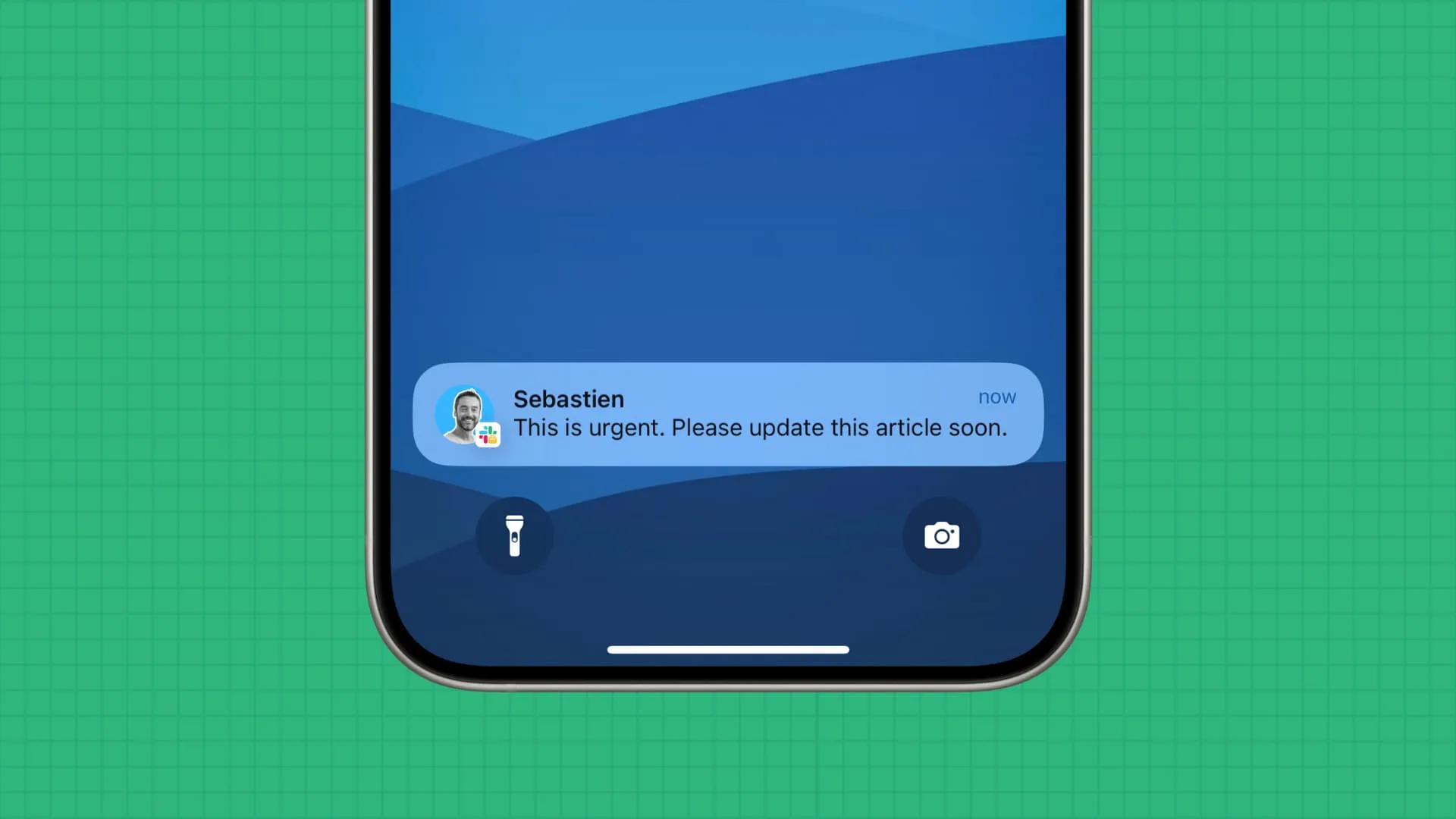
Bien que les solutions présentées ici soient destinées aux iPhone, iPad, Mac et aux navigateurs Web, la plupart d’entre elles seront également utiles si vous utilisez l’ application Slack sur votre PC Windows ou votre téléphone Android.
Tout d’abord, apprenez à recevoir des notifications de test de Slack
Nous avons répertorié environ 20 correctifs, mais vous n’en aurez peut-être pas besoin d’autant, et seuls quelques-uns initiaux peuvent résoudre le problème. Mais comment savoir si les notifications sont corrigées ? Pour tester cela, essayez une solution mentionnée ci-dessous, puis demandez à Slack d’envoyer une notification de test. Si cela se produit, cela signifie que le problème est probablement résolu.
Sur Mac et les navigateurs Web : cliquez sur Slack > Paramètres dans la barre de menu supérieure. Dans le navigateur Web, cliquez sur votre photo de profil en haut à droite et choisissez Préférences . Allez maintenant dans la section Notifications et cliquez sur Afficher un exemple . L’application Slack enverra une notification de test.
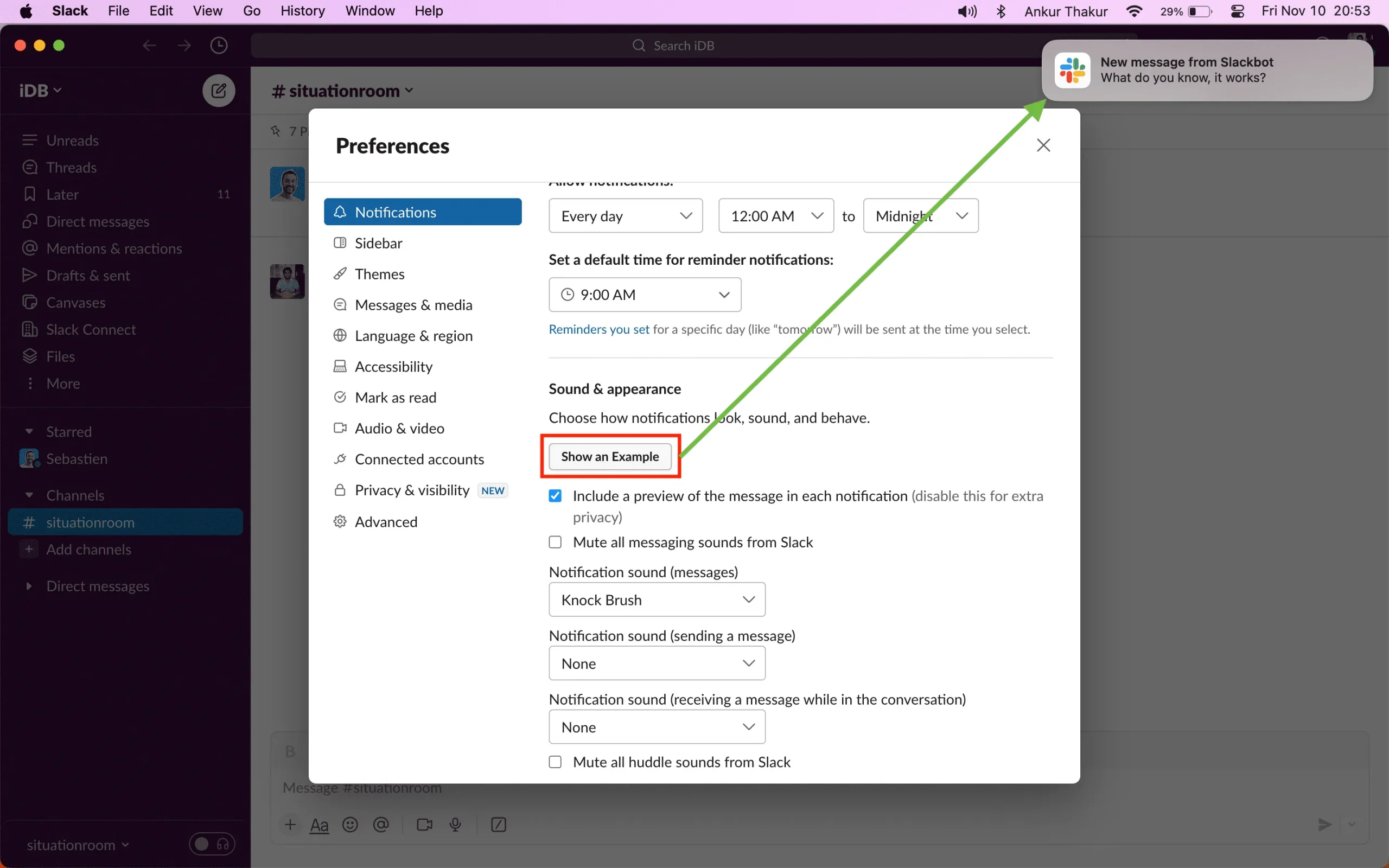
Sur iPhone : ouvrez l’application Slack et appuyez sur Vous en bas à droite, suivi de Notifications > Dépanner les notifications .
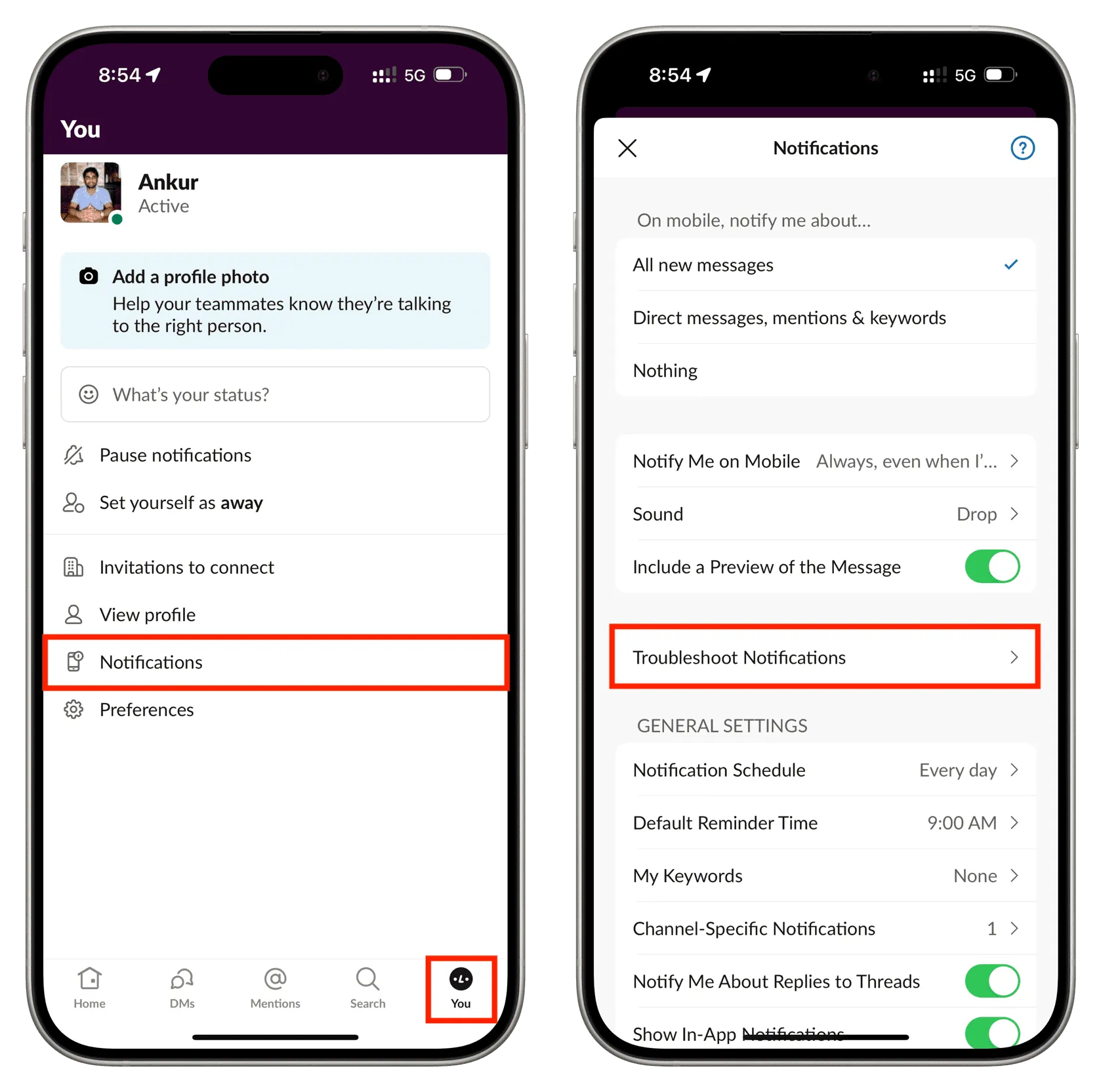
Vérifiez les notifications Slack au niveau du système
C’est la première chose à vérifier. Peut-être que vous n’avez pas autorisé l’application à vous envoyer des notifications ou que vous avez révoqué l’accès. Alors, voici comment y remédier.
iPhone et iPad : accédez à l’ application Paramètres > Notifications et appuyez sur Slack dans la liste des applications. Assurez-vous que Autoriser les notifications est vert et que le reste des paramètres d’alerte sont selon votre convenance.
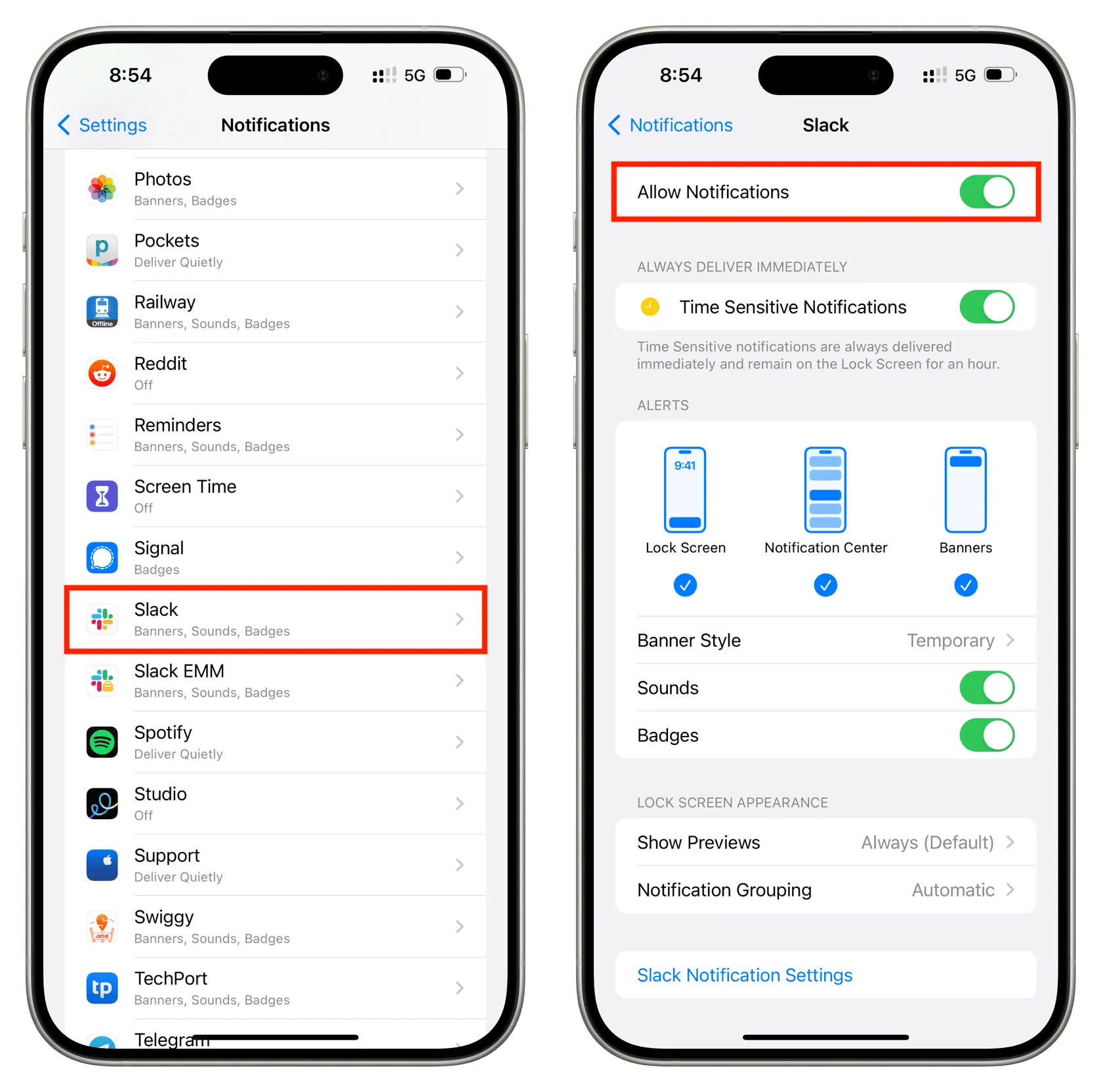
Mac : ouvrez les paramètres système et accédez à Notifications > Slack . Activez Autoriser les notifications et ajustez les paramètres restants.
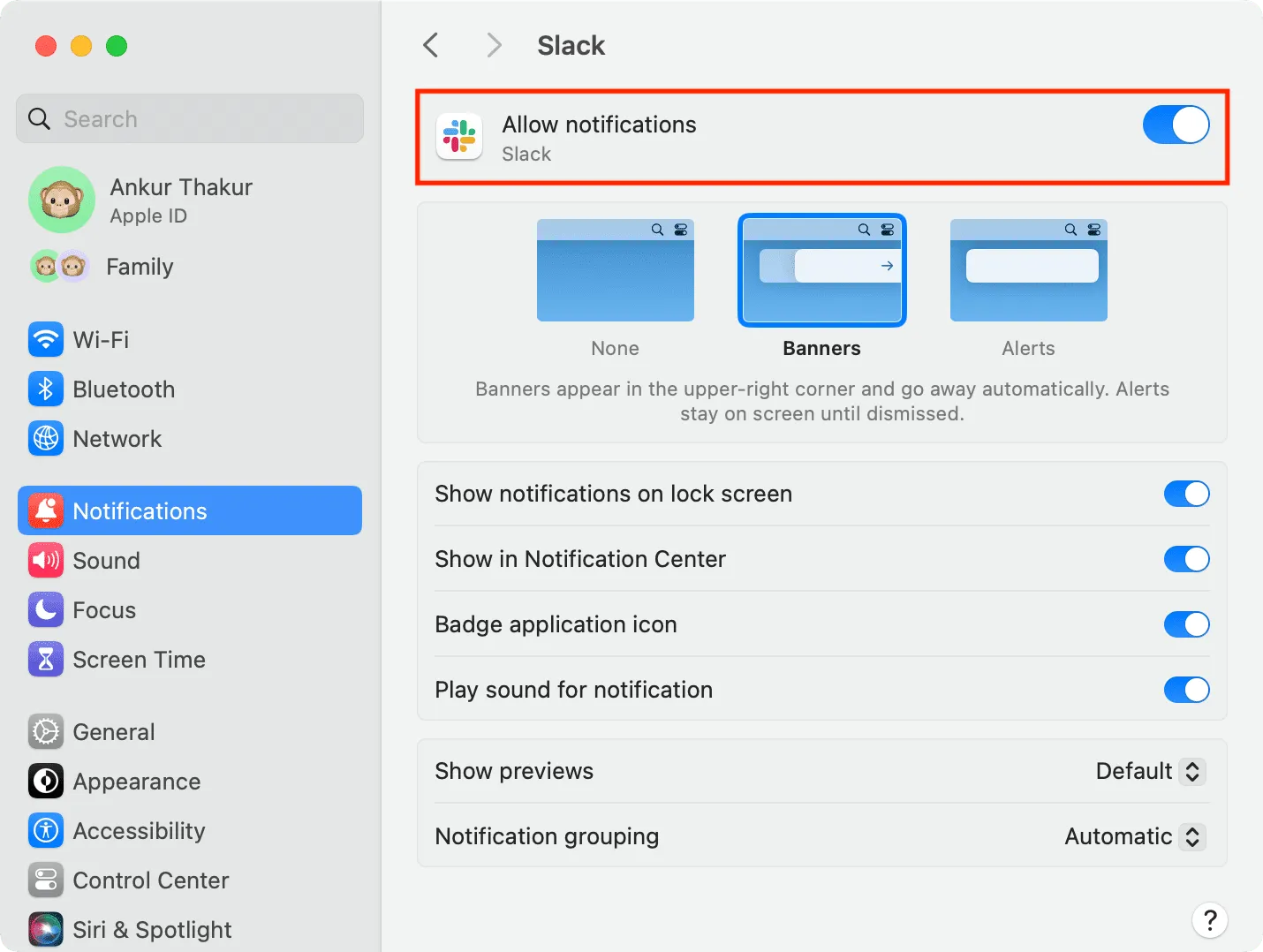
Navigateur Web : si vous utilisez Slack dans un navigateur Web comme Chrome, vous devez faire deux choses.
Tout d’abord, assurez-vous que l’application du navigateur (Safari ou Chrome) est autorisée à envoyer des notifications. Vous pouvez le vérifier en suivant les étapes mentionnées ci-dessus (Paramètres système > Notifications > Google Chrome ou Safari).
Deuxièmement, ouvrez Slack Web dans le navigateur et cliquez sur la petite icône de cadenas dans la barre d’URL. À partir de là, assurez-vous que les notifications sont activées.
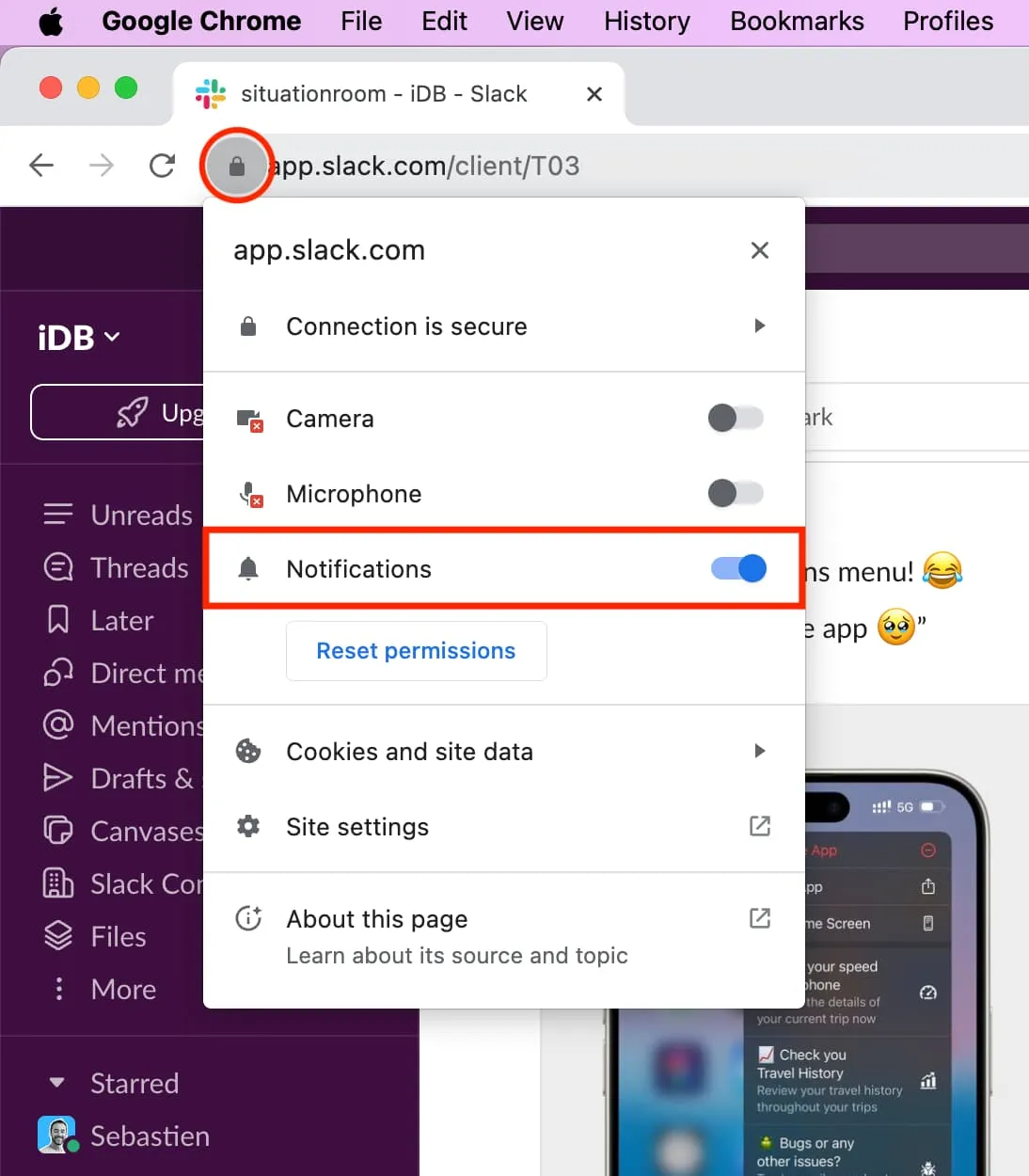
Vérifier les notifications internes de Slack
Slack dispose d’un système d’alerte interne robuste, que vous pouvez modifier en fonction de vos préférences. Voici comment vérifier que tout est en ordre.
Définir la bonne alerte de notification Slack
- Accédez aux paramètres Slack sur votre ordinateur et cliquez sur Notifications .
- Assurez- vous que « M’avertir de » est défini sur « Tous les nouveaux messages » ou « Messages directs, mentions et mots clés ».
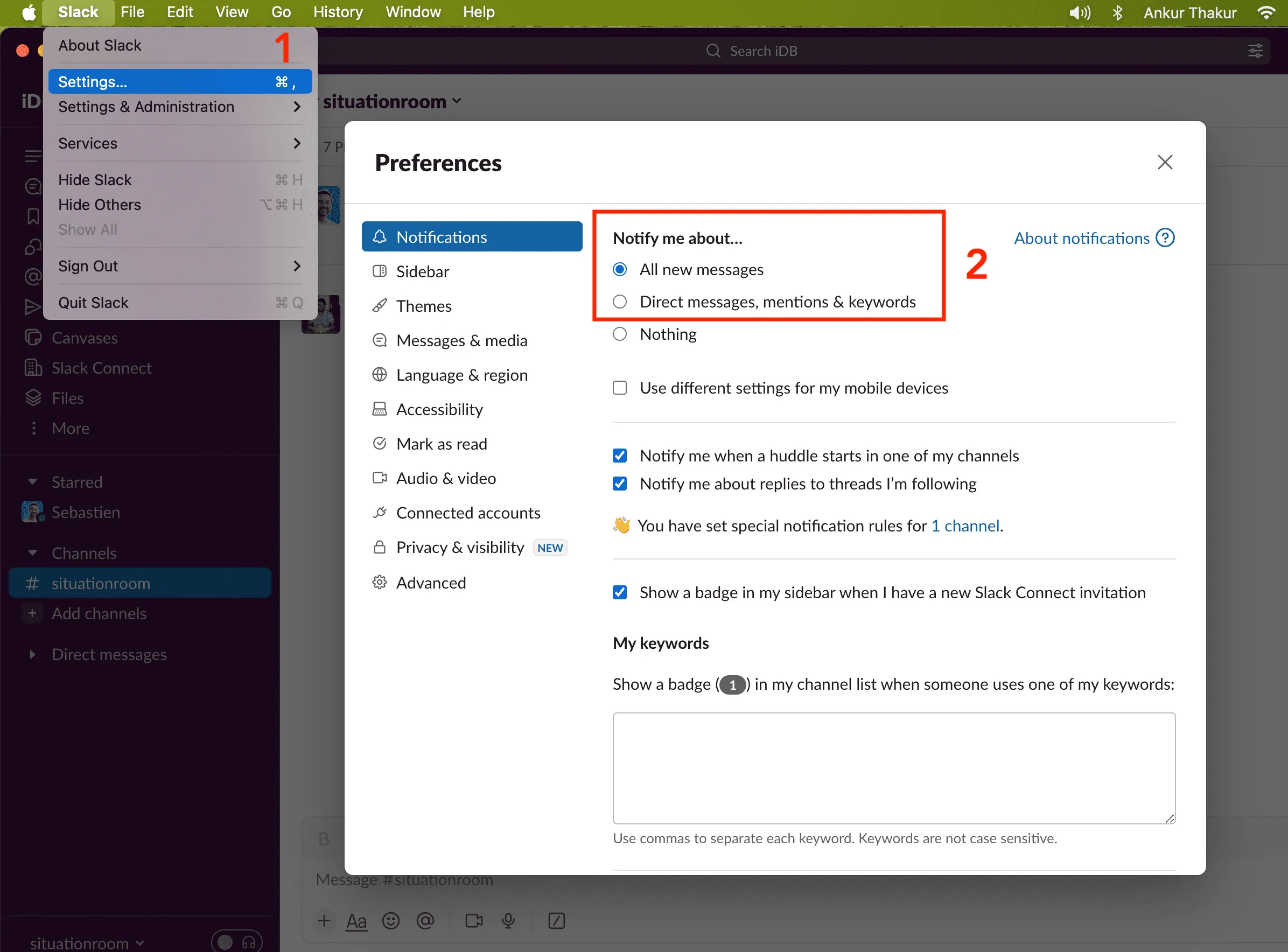
Utilisez le bon fuseau horaire
Rendez-vous dans Paramètres Slack > Langue et région et assurez-vous que « Définir le fuseau horaire automatiquement » est coché. Dans le cas contraire, assurez-vous d’avoir sélectionné manuellement le bon fuseau horaire.
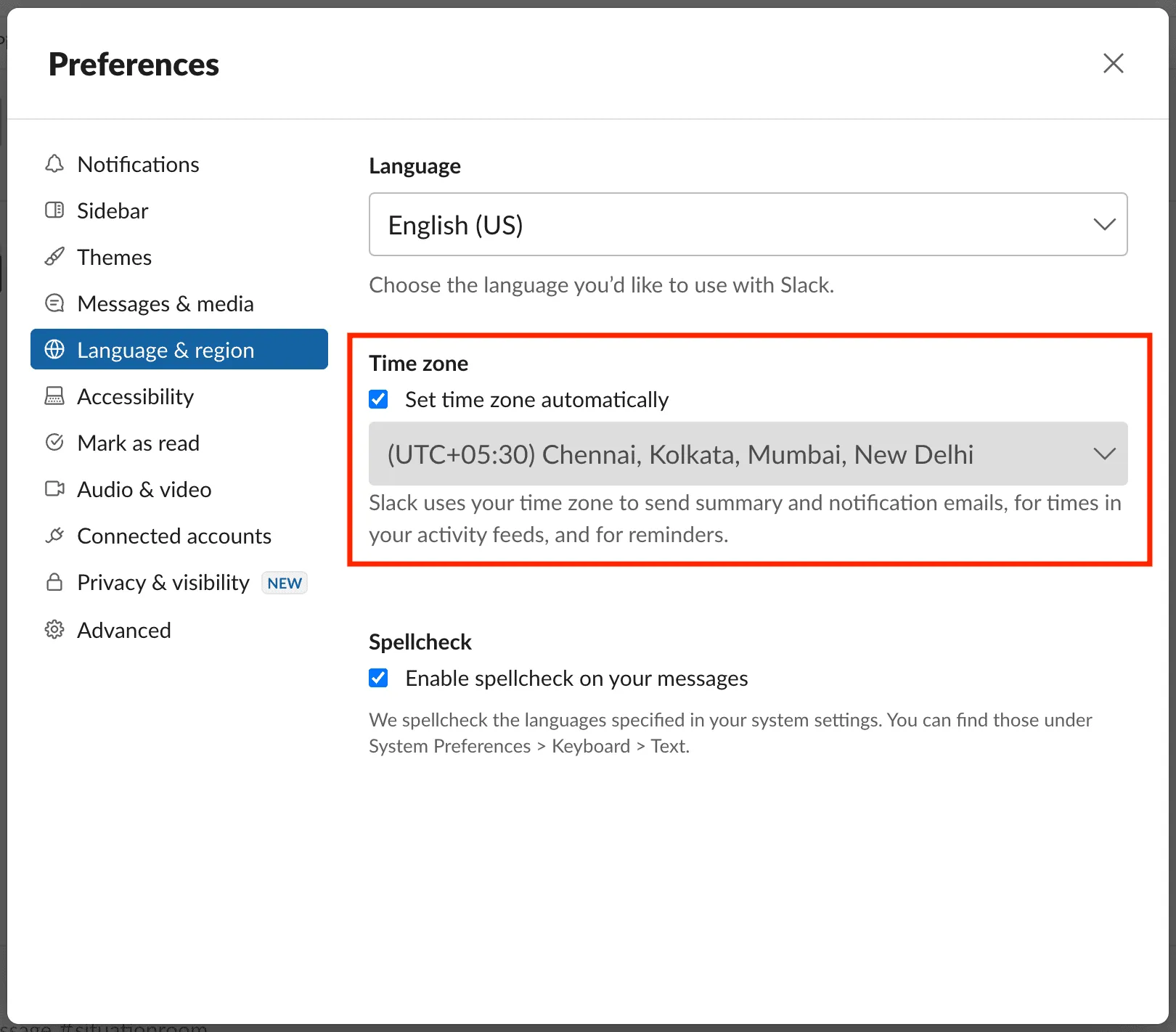
Ajustez le calendrier de notification de Slack en dehors des heures d’ouverture
Dans les paramètres de notification Slack, il y a une section pour Calendrier de notification . À partir de là, vous pouvez choisir les jours et heures d’envoi des notifications. Tout ce qui se passe en dehors de ces heures et les notifications Slack seront suspendues.
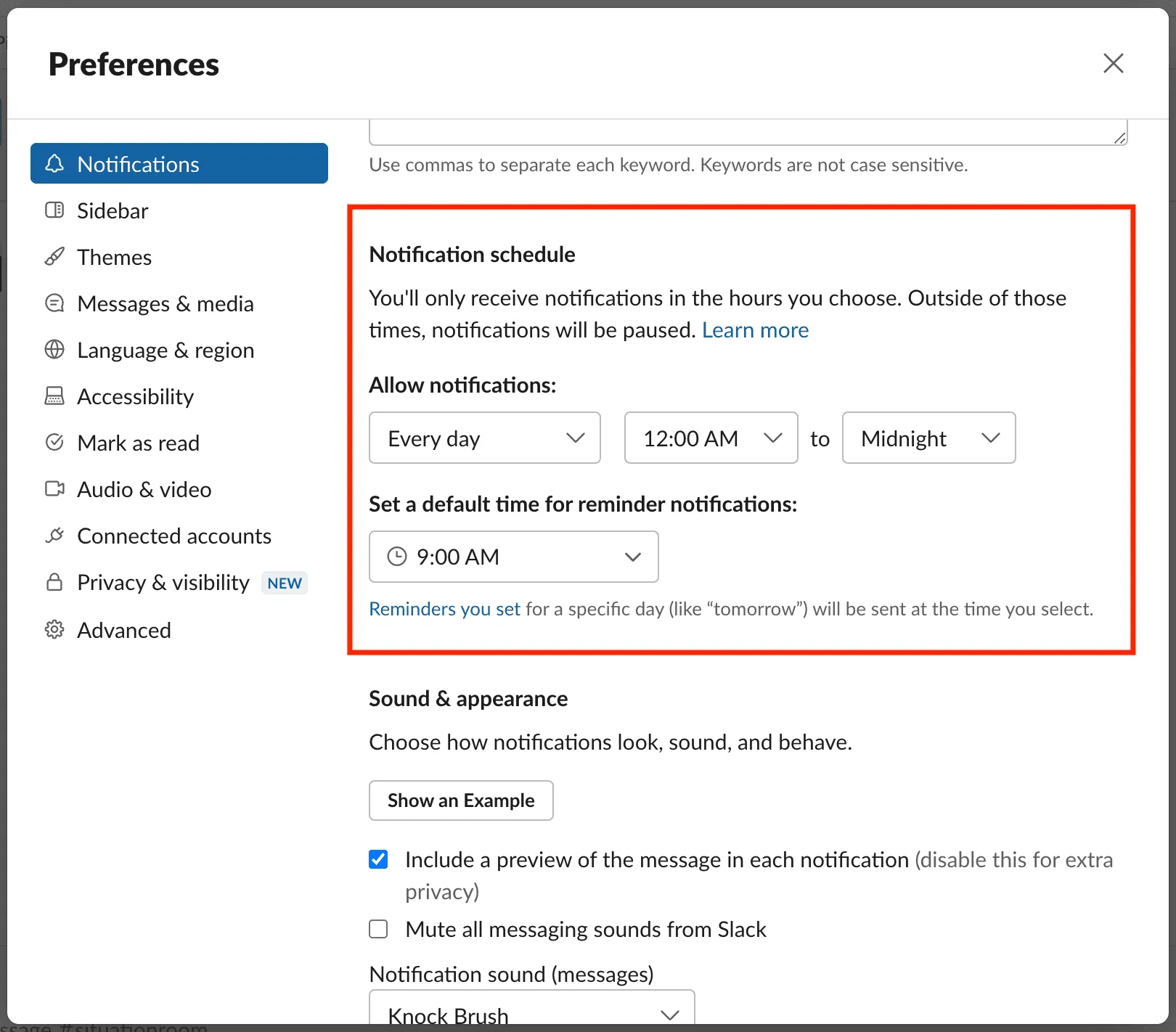
Activer le son des notifications Slack
Sur l’écran des paramètres de notification Slack, assurez-vous qu’une tonalité est sélectionnée dans la section « Son de notification (messages) ». Vous pouvez également ajuster les paramètres restants ici.
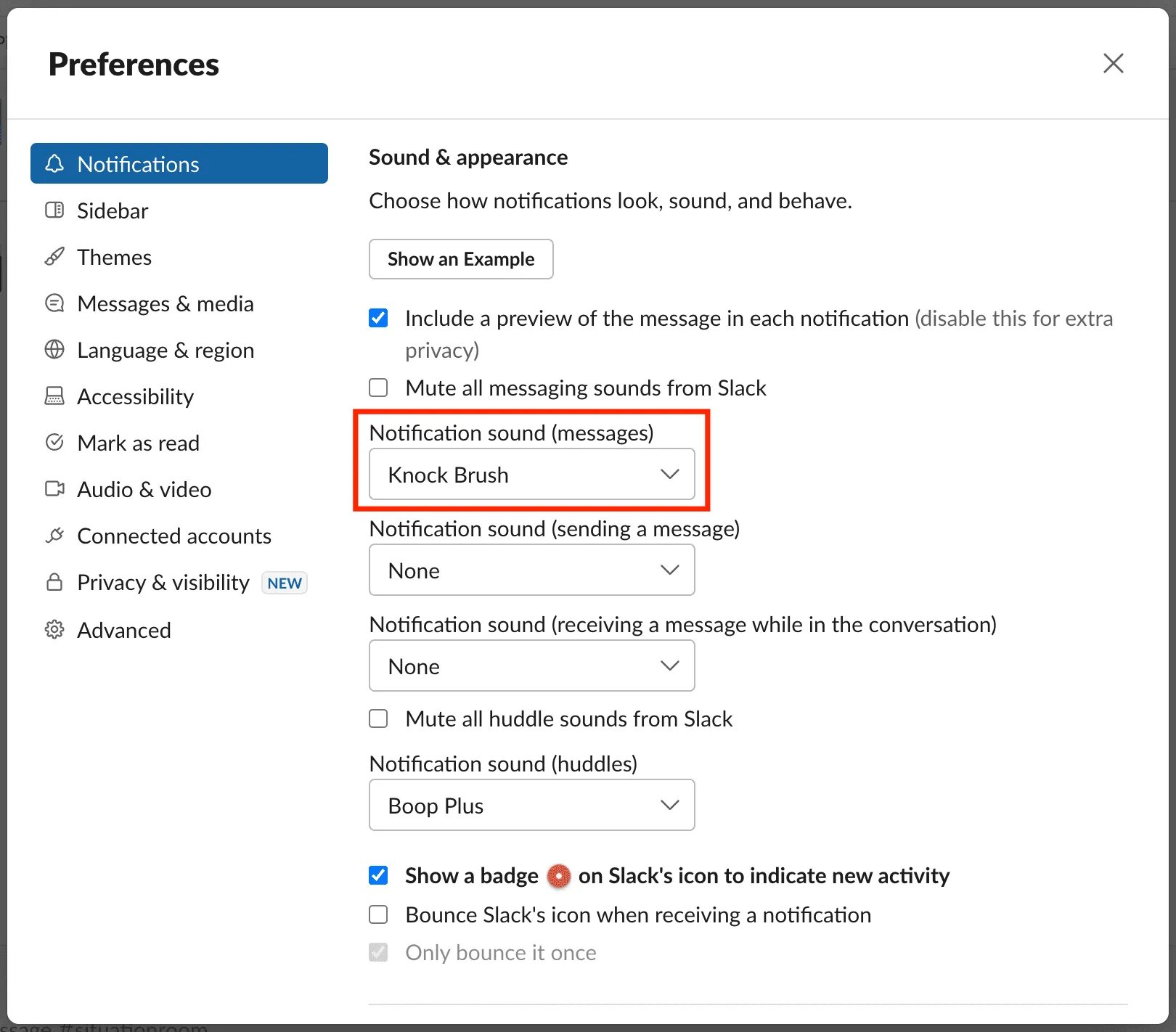
Activer les notifications pour la chaîne Slack
Si vous ne recevez jamais de notifications d’une chaîne Slack particulière dans votre espace de travail, ouvrez cette chaîne, cliquez sur son nom en haut, puis cliquez sur « Notifications désactivées ». Maintenant, sélectionnez Tous les messages ou @Mentions . Deuxièmement, assurez-vous que l’option Canal muet n’est pas active.
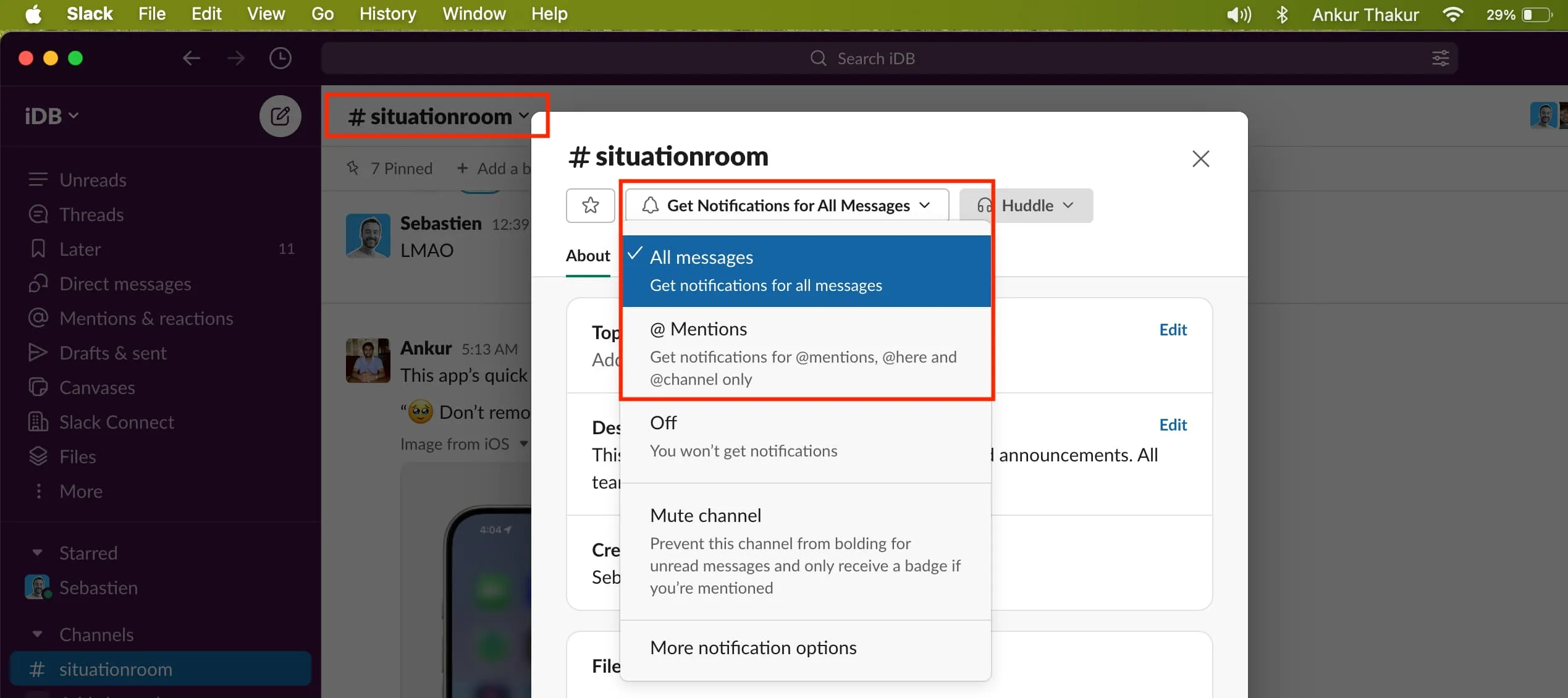
Réactiver le son d’une personne
Avez-vous reçu tous les nouveaux messages sur Slack, à l’exception d’un collègue en particulier ? Dans ce cas, ouvrez leur discussion dans Slack, cliquez sur le nom en haut et appuyez sur Muet pour le réactiver.
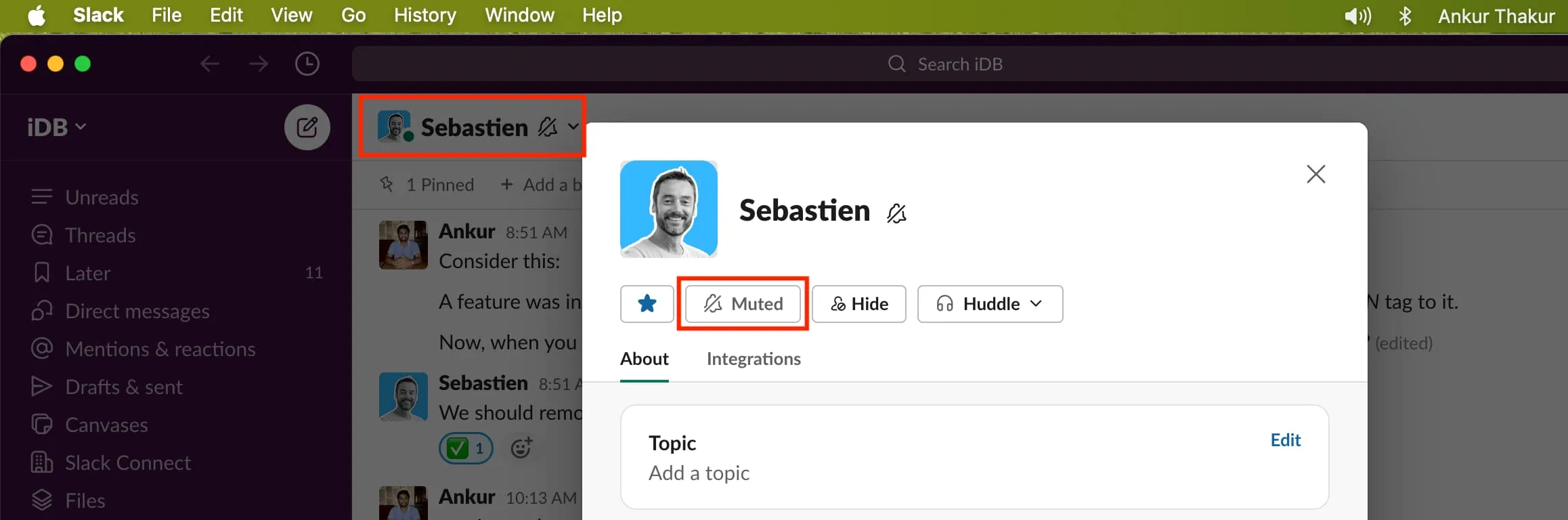
Reprendre les notifications Slack suspendues
Ordinateur : cliquez sur votre photo de profil en haut à droite et choisissez Suspendre les notifications > Reprendre les notifications .
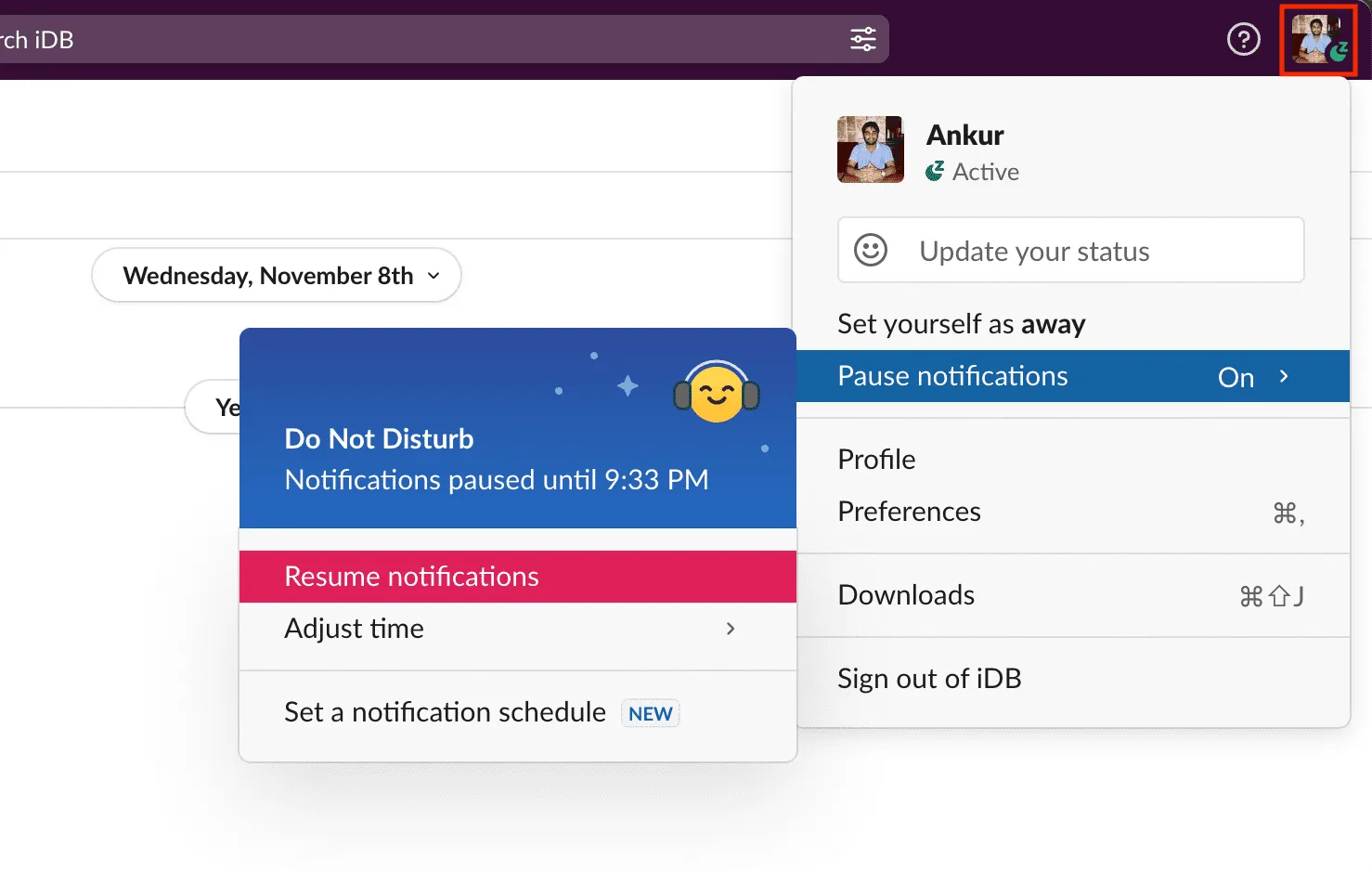
Dans l’application mobile : appuyez sur Vous > Suspendre les notifications > Reprendre les notifications .
Avez-vous ouvert votre compte Slack sur plusieurs machines ?
Si vous utilisez activement le même compte Slack sur plusieurs ordinateurs, vous ne recevrez peut-être les nouvelles notifications que sur l’un d’entre eux.
Deuxièmement, lorsque vous êtes connecté et actif sur votre ordinateur, vous ne recevrez pas de nouvelles notifications de messages Slack sur votre téléphone. Si vous souhaitez recevoir de nouvelles alertes sur votre ordinateur et votre téléphone, accédez à Paramètres Slack > Notifications et définissez « Lorsque je ne suis pas actif sur mon ordinateur, envoyer des notifications à mes appareils mobiles » sur « immédiatement, même si je suis actif ». .»
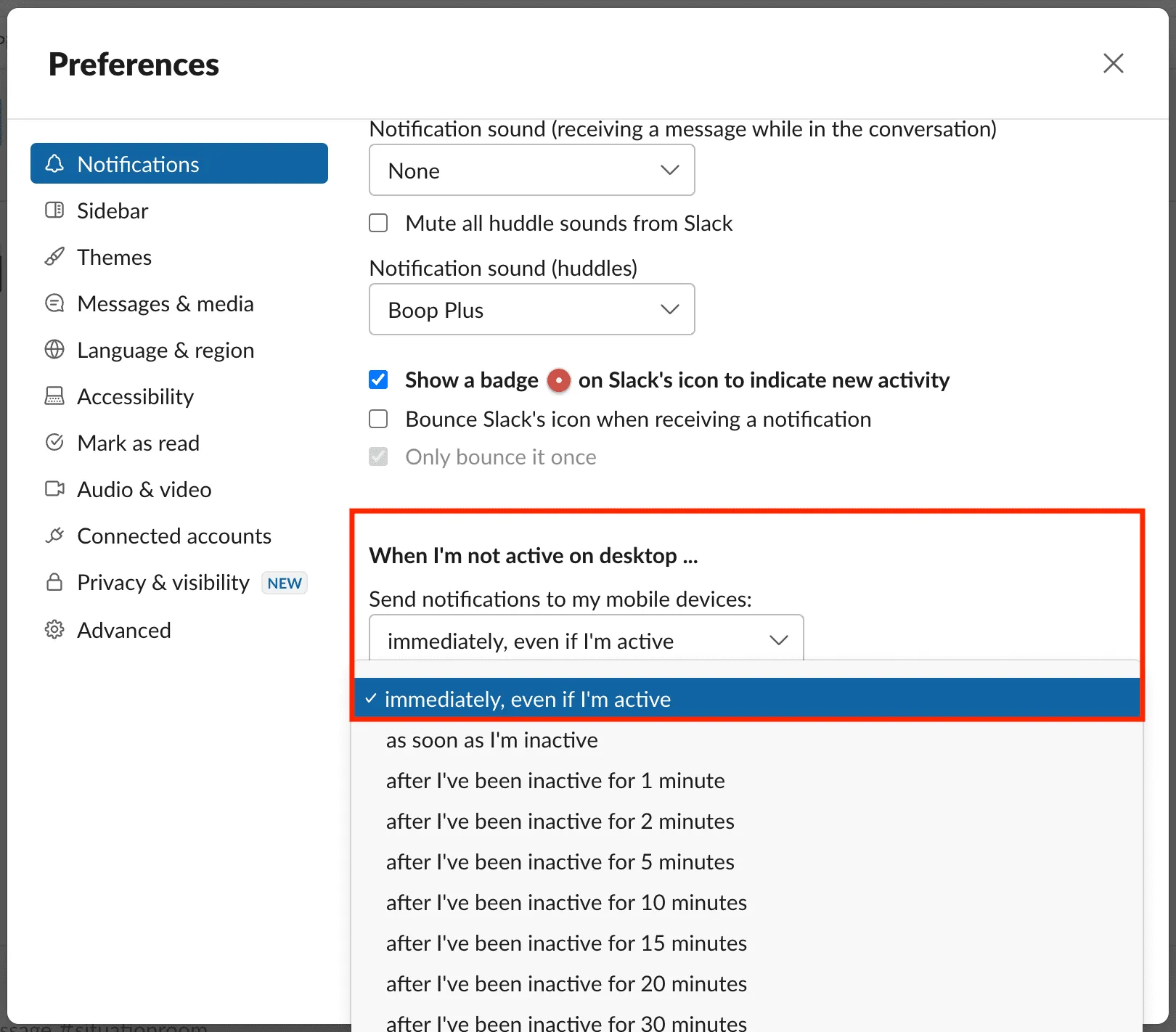
Vérifier l’état du serveur Slack
En de rares occasions, il peut y avoir un problème persistant du côté de Slack, qui entraîne une absence de notification ou un retard pour les nouveaux messages et mentions. Rendez-vous sur status.slack.com et vérifiez si la messagerie et les notifications fonctionnent.
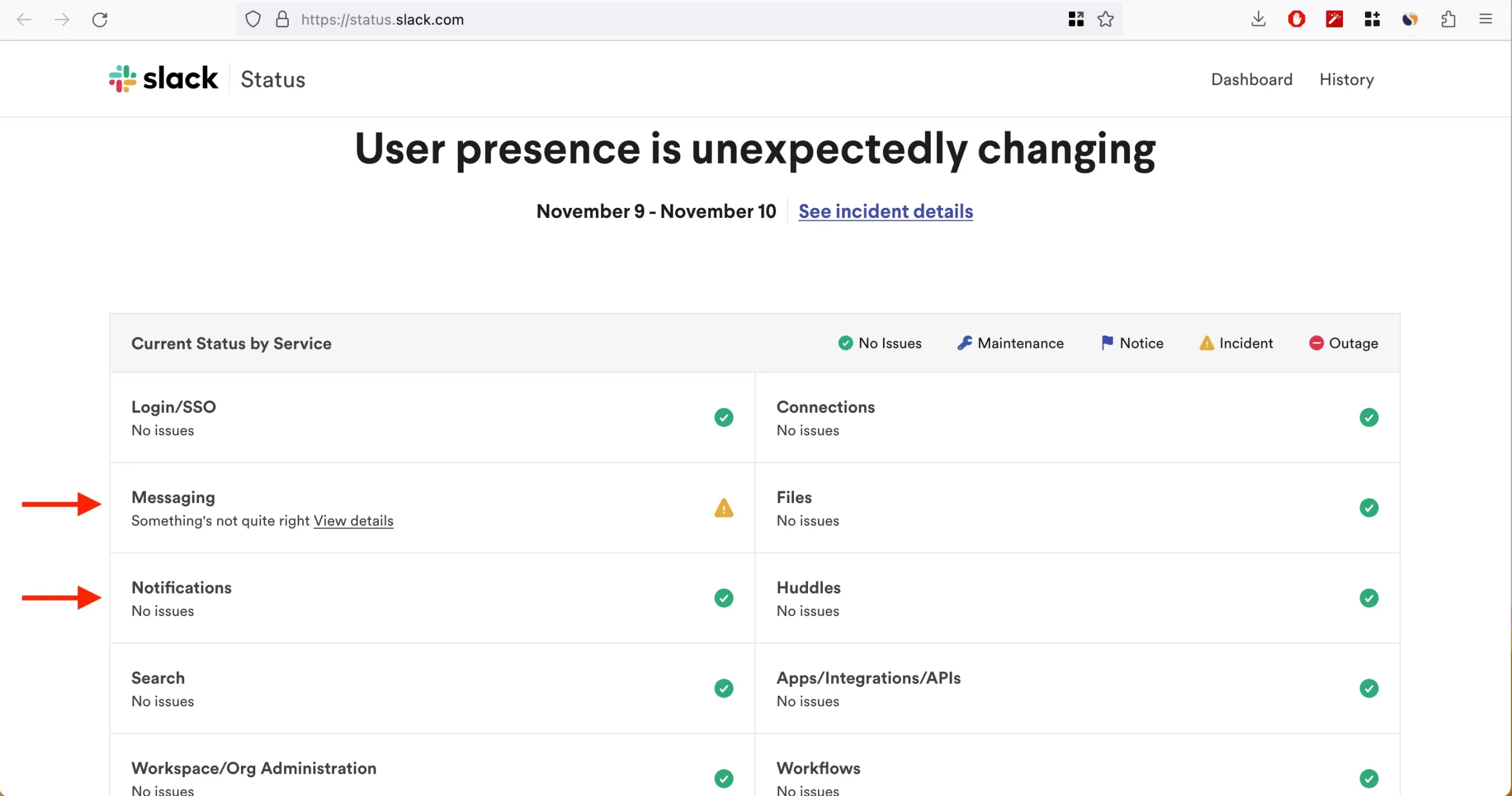
Autres correctifs
Si le problème persiste même après avoir suivi les solutions ci-dessus, veuillez parcourir ces correctifs rapidement.
Forcer à quitter et rouvrir l’application Slack
Découvrez comment procéder sur votre Mac ou iPhone .
Désactivez NPD ou Focus
Assurez-vous que Ne pas déranger ou l’un des autres modes de concentration comme Veille ou Entraînement n’est pas actif sur votre Mac ou iPhone. Si tel est le cas, désactivez-le pour reprendre Slack et toutes les autres notifications.
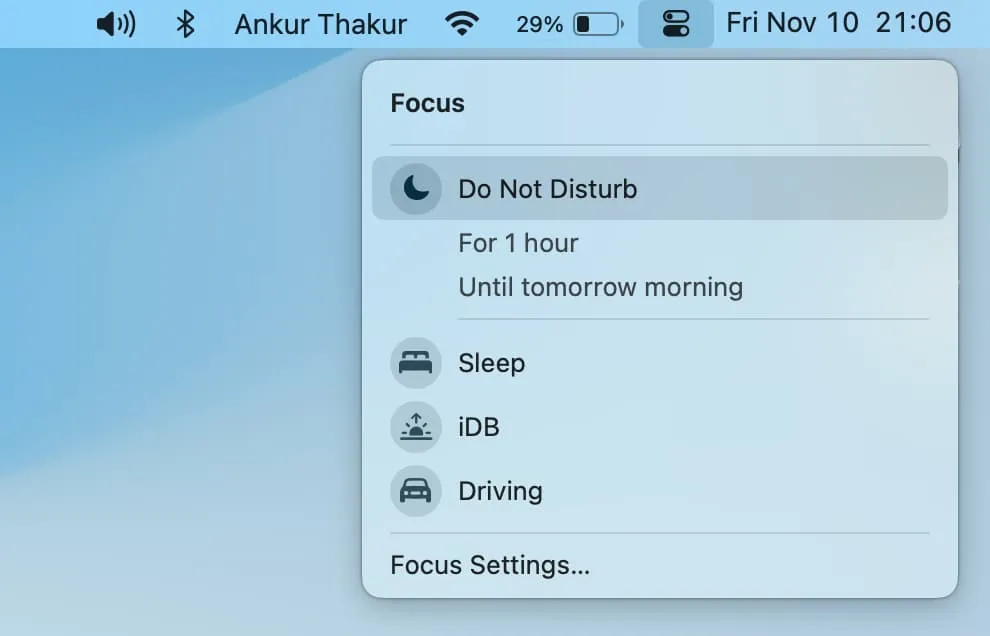
Augmentez le son des notifications de votre appareil
Sur Mac, appuyez sur les touches de volume de votre clavier pour augmenter le son de l’alerte.
Sur iPhone ou iPad, accédez à Paramètres > Sons et haptiques et assurez-vous que le curseur sous Sonnerie et alertes est suffisamment fort. Désactivez également Modifier avec les boutons si vous vous retrouvez à baisser la sonnerie, la tonalité du texte et le son des notifications d’applications.
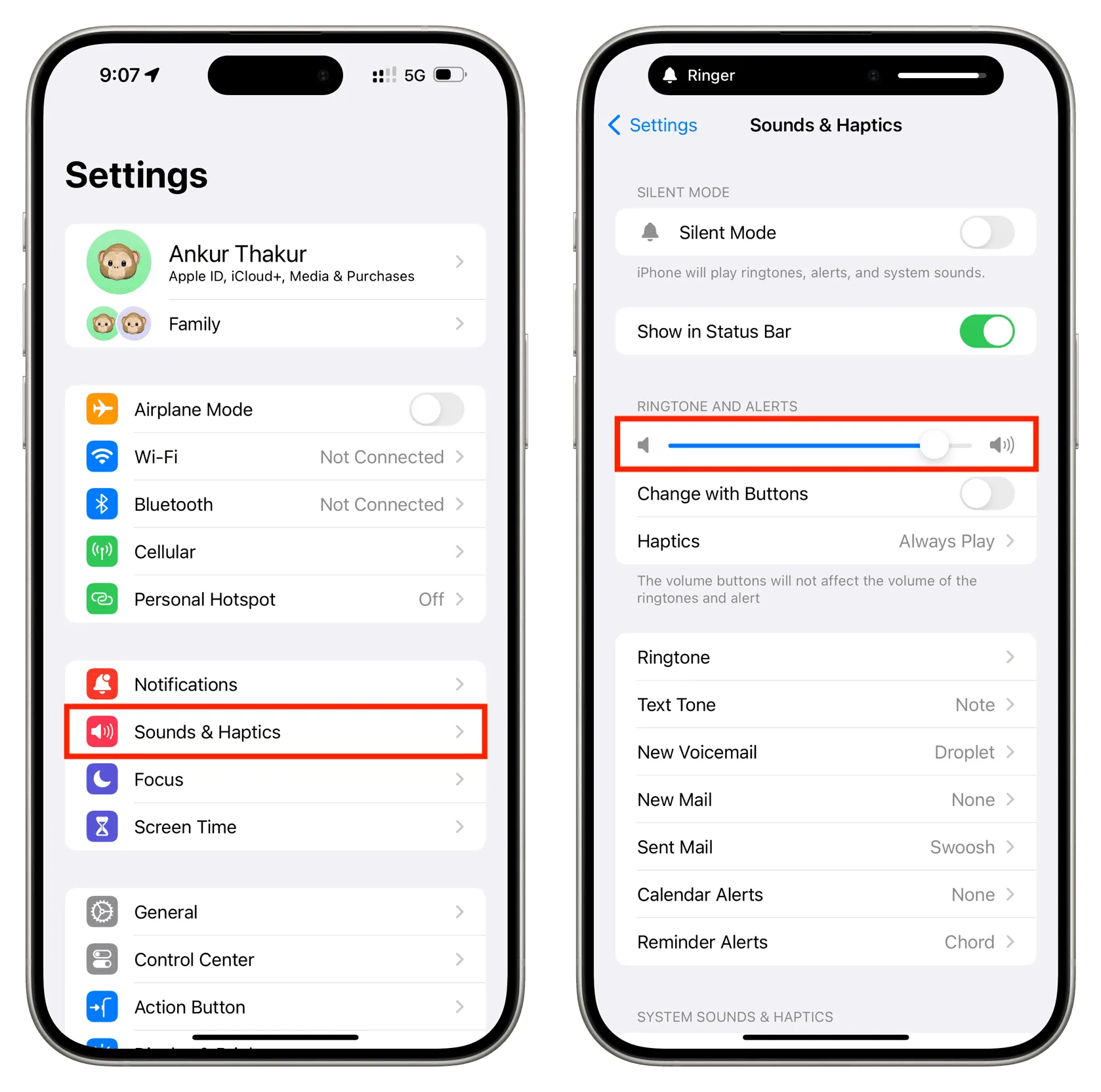
Assurez-vous d’avoir une connexion Internet active
Vous recevrez de nouvelles alertes de message uniquement lorsque votre ordinateur ou votre téléphone dispose d’une connexion Wi-Fi, Ethernet ou cellulaire active :
- Internet ne fonctionne pas sur votre Mac ? Voici comment y remédier
- Comment réparer les données cellulaires qui ne fonctionnent pas sur iPhone ou iPad
- Que faire lorsque votre iPhone ou iPad ne parvient pas à se connecter au Wi-Fi
Quittez et rouvrez le navigateur Web
Si vous utilisez Slack dans votre navigateur Web, quittez-le et rouvrez-le pour actualiser les choses.
Redémarrez votre appareil
Avant d’aller plus loin, éteignez votre machine et rallumez-la. Cela devrait éliminer les problèmes temporaires qui bloquent l’apparition des notifications Slack.
Solutions finales
Suivez ces conseils avancés si les solutions ci-dessus n’ont pas résolu votre problème et que vous ne recevez toujours pas de notifications pour les nouveaux messages, mentions, robots Slack, etc.
Effacer les données du cache Slack
Sur Mac : cliquez sur Aide dans la barre de menu supérieure et choisissez Dépannage > Vider le cache et quitter .
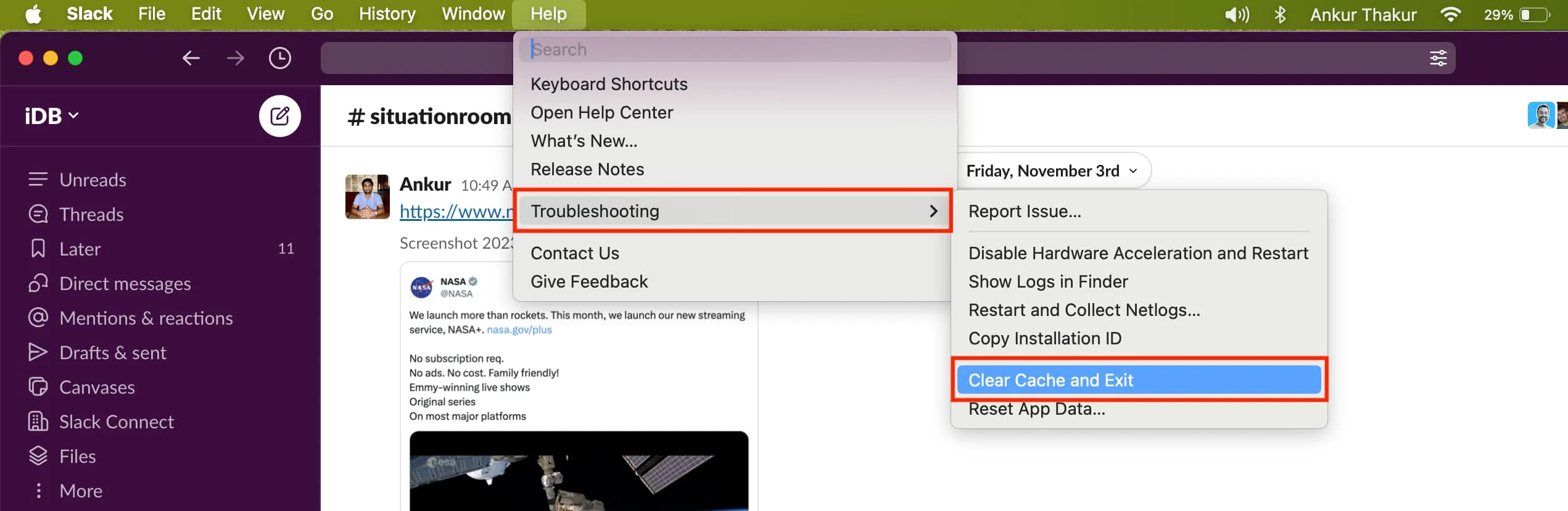
Sur iPhone : appuyez sur Vous dans l’application Slack, puis sur Préférences > Avancé > Réinitialiser le cache .
Déconnectez-vous de l’espace de travail Slack et reconnectez-vous
Toujours pas de chance ? Déconnectez-vous de votre compte Slack en cliquant sur le nom de l’espace de travail en haut à gauche et choisissez Se déconnecter . Ensuite, reconnectez-vous et le problème de notification devrait déjà avoir été résolu.
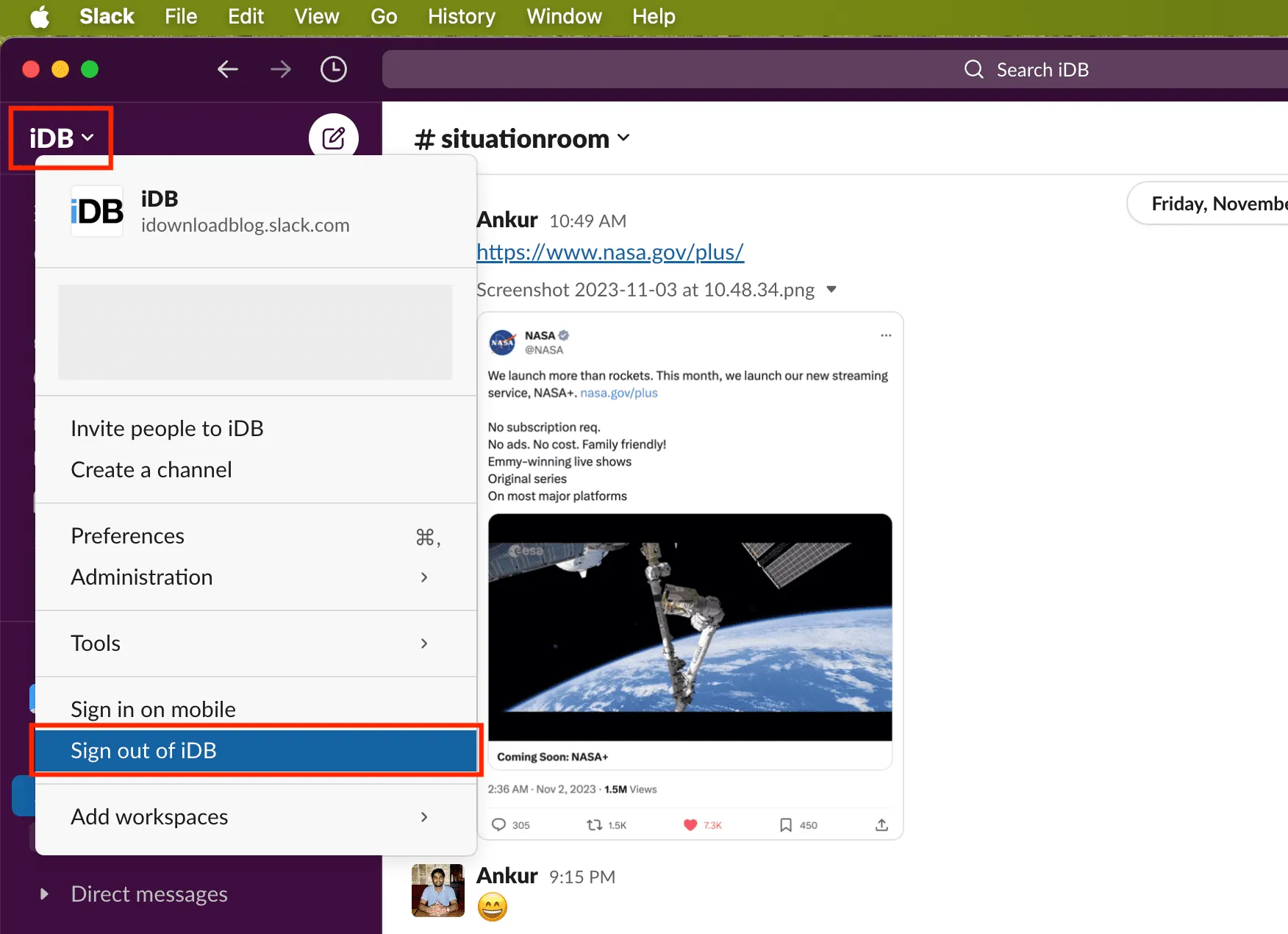
Effacer l’historique et les paramètres du navigateur
Si vous utilisez Slack dans un navigateur Web et rencontrez des problèmes, effacez l’intégralité de l’historique et des données de votre navigateur . Après cela, connectez-vous à nouveau à Slack (et à d’autres sites Web) et autorisez Slack à envoyer des notifications lorsque vous y êtes invité.
Supprimez et réinstallez l’application Slack
Enfin, si aucune des solutions ne fonctionne pour vous, supprimez l’application Slack, réinstallez-la et reconnectez-vous. Voici les étapes et les liens nécessaires pour ce faire :
- Comment désinstaller des applications sur Mac
- Télécharger Slack pour Mac
- Téléchargez Slack pour iPhone
Laisser un commentaire